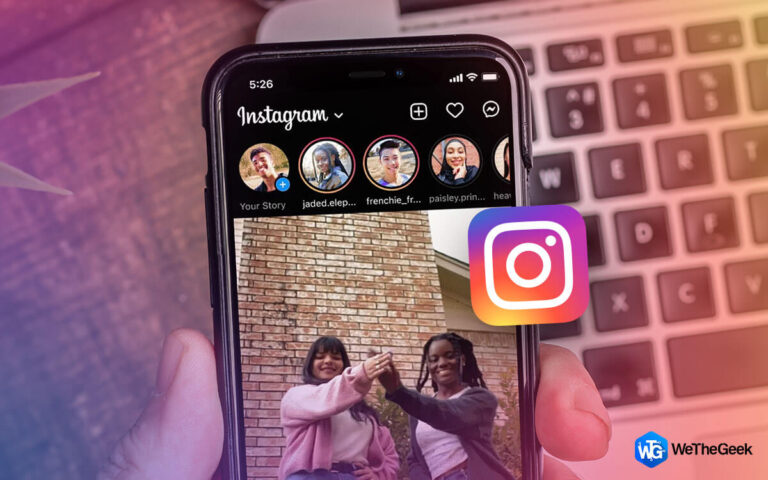Как исправить ошибку «В настоящее время нет доступных вариантов питания»
Когда вы нажимаете значок питания на компьютере с Windows 10 или 11, вы получаете сообщение об ошибке «В настоящее время нет доступных вариантов питания«? Доступ к параметрам питания вашего компьютера, вероятно, был отозван. Есть и другие причины этой проблемы. Например, может потребоваться перенастройка существующей схемы питания или параметры питания могут отсутствовать из-за поврежденного системного файла Windows.
Как исправить ошибку «В настоящее время нет доступных вариантов питания» на ПК с Windows
Используйте редактор локальной групповой политики
Вы можете использовать функцию в Windows, чтобы запретить пользователям использовать параметры питания на вашем компьютере. Вы не сможете просматривать какие-либо параметры питания в меню «Пуск», если вы или кто-то другой включил эту опцию. К счастью, изменение параметра в редакторе локальной групповой политики решит проблему.
Шаг 1: Откройте окно «Выполнить», одновременно нажав клавишу Windows и R.
Шаг 2: Введите gpedit.msc в поле после ввода его там.
Шаг 3: Перейдите к «Конфигурация пользователя», затем «Административные шаблоны» и, наконец, нажмите «Пуск» и «Панель задач» на левой боковой панели на экране «Редактор локальной групповой политики».
Шаг 4: Выберите параметр «Отключено» в верхней части окна ввода.

Шаг 5: Чтобы сохранить изменения, нажмите «Применить» внизу, а затем «ОК».
Шаг 6: Перезагрузите компьютер.
Редактирование реестра Windows
Редактор локальной групповой политики недоступен для пользователей домашней версии Windows 10 или 11. В этом случае отключите параметр, скрывающий параметры питания, с помощью редактора реестра. Вот как:
Шаг 1: Чтобы открыть окно «Выполнить», одновременно нажмите клавишу Windows и R.
Шаг 2: Regedit вводится после ввода его в поле «Выполнить».
Шаг 3: Перейдите по следующему пути на экране редактора реестра.
HKEY_CURRENT_USER\Software\Microsoft\Windows\CurrentVersion\Policies\Explorer
Шаг 4: Дважды щелкните запись NoClose на правой панели.
Шаг 5: Нажмите «ОК» после установки в поле «Значение NoClose» значения 0.

Шаг 6: Выключите компьютер.
Верните план питания по умолчанию
Неправильно разработанный план питания может быть причиной проблемы «В настоящее время нет доступных вариантов питания». Восстановите планы управления питанием вашего компьютера до значений по умолчанию, если вы или кто-то еще внесли изменения, и посмотрите, решит ли это вашу проблему. Планы электропитания легко сбросить, и вы можете постоянно перенастраивать их на своем компьютере:
Шаг 1: Нажмите «Запуск от имени администратора», найдя «Командную строку» в меню «Пуск».
Шаг 2: Когда появится запрос контроля учетных записей, нажмите «Да».
Шаг 3: Введите следующую команду в окно командной строки:
powercfg -restoredefaultschemes

Шаг 4: Теперь вы сможете сбросить свои планы питания.
Используйте средство устранения неполадок питания
Одним из многих средств устранения неполадок, доступных в Windows, является средство устранения неполадок питания. Вы можете использовать это для выявления и решения проблем, связанных с отсутствием питания вашего ПК. Для устранения неполадок не требуется большого участия пользователя. Вы должны запустить инструмент и позволить ему завершить свою задачу. Выполните следующие простые шаги, чтобы запустить это средство устранения неполадок:
Шаг 1: Приложение «Настройки» можно запустить, нажав Windows + I.
Шаг 2: На панели «Настройки» нажмите «Обновление и безопасность».
Шаг 3: Выберите «Устранение неполадок» на боковой панели слева.
Шаг 4: Справа выберите Дополнительные средства устранения неполадок или Другие средства устранения неполадок.

Шаг 5: Чтобы перейти к Power, прокрутите список средств устранения неполадок вниз. Далее выберите Мощность.
Шаг 6: Чтобы запустить средство устранения неполадок, щелкните .
Шаг 7: Будьте терпеливы, пока средство устранения неполадок обнаружит и устранит ваши проблемы с питанием.
Используйте расширенную очистку ПК для удаления кэша и временных файлов

Окончательное решение этой проблемы — очистка временных и ненужных файлов. Это можно сделать с помощью Advanced PC Cleanup, которая поможет освободить драгоценное место на вашем ПК, удалив ненужные, временные и избыточные файлы с помощью сторонней программы.
Advanced PC Cleanup — одна из таких программ, которая упрощает очистку вашего ПК. Удаляйте ненужные программы и файлы, защищайте свой компьютер от вирусов и избавляйтесь от истории интернета, содержащей личную информацию, всего за несколько кликов.
Последнее слово о том, как исправить ошибку «В настоящее время нет доступных вариантов питания» на ПК с Windows
В меню питания вашего ПК отображается сообщение «В настоящее время нет доступных параметров питания», а не фактические параметры питания по нескольким причинам. Упомянутые выше решения решат эту проблему и вернут параметры меню питания в меню «Пуск». Чтобы избавить себя от необходимости вручную восстанавливать информацию и настройки, помните, что перезагружать компьютер следует только в крайнем случае.
Пожалуйста, свяжитесь с нами с любыми вопросами или идеями. Мы будем рады предоставить вам решение. Мы часто публикуем советы, решения и рекомендации по общим технологическим проблемам.